
CSV (komma-skieden wearden) is in tekstformaat dat bestiet dat is ûntworpen om Tabulêre gegevens te werjaan. Tagelyk wurde de kolommen skieden troch in komma en in semikolon. Wy leare, mei hokker applikaasjes kinne jo dit formaat kinne iepenje.
CSV-programma's
As regel wurde tafersjoch, wurde tafallich de ynhâld fan CSV korrekt besjen, en tekstredakteuren kinne tapast wurde om har te bewurkjen. Lit ús beskôgje yn mear detail de algoritme fan aksjes by it iepenjen fan ferskate programma's fan dit soarte bestannen.Metoade 1: Microsoft Excel
Tink oan hoe't jo CSV yn 'e populêre útxel-tekstprocessor moatte útfiere, dat is opnommen yn it Microsoft Office-pakket.
- Útfiere excel. Gean nei it ljepblêd "Bestân".
- Gean nei dit ljepper, klikje op "Iepenje".

Yn plak fan dizze aksjes is it mooglik om Ctrl + O op it blêd oan te bringen.
- It finster "Iepening fan 'e iepening ferskynt. Dêrmei sille jo ferhúzje nei wêr't CSV leit. Wês wis dat jo de "tekstbestannen" of "alle bestannen" selektearje fan 'e ûndersteande list. Oars is it winske ynmaak gewoan net werjûn. Selektearje dan dit objekt en klikje op "Iepenje", dy't de "Master of Teksten" sil neame.

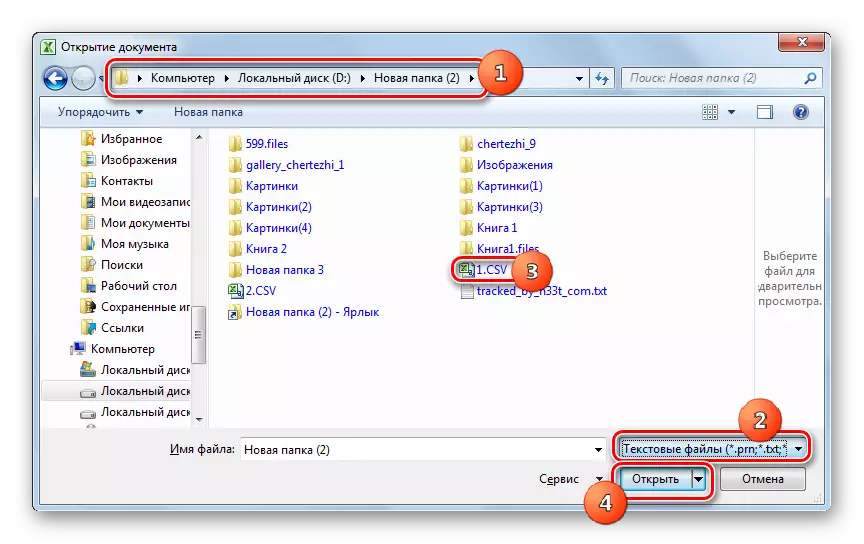
D'r is in oare manier om nei de 'Master of teksten te gean.
- Ferpleatse nei de seksje "gegevens". Druk op de OFFOCK "fan tekst", leit yn 'e "Block fan eksterne gegevens" te krijen.
- It probleem "Tekst-tekstbestân" ferskynt. Krekt as yn it finster "Iepening fan 'e iepening dokumint" is it nedich om nei it gebiet te gean fan' e lokaasje fan it objekt en markearje it. Jo hoege gjin formaten te selektearjen, om't jo dit ark brûke, sille objekten mei tekst mei tekst wurde werjûn. Klikje op "ymportearje".
- De "Master of Teks" wurdt lansearre. Yn syn earste finster "Spesifisearje it gegevensformaat" Set de radioknop nei de posysje "mei separators". Yn it gebiet "Bestânformaat" soe de Unicode (UTF-8) Parameter wêze moatte. Druk op "Folgjende".
- No moatte jo in heul wichtige stap útfiere, dat sil ôfhingje fan 'e korrektheid fan gegevens werjaan. It is ferplicht om oan te jaan dat it wurdt beskôge as in separator te wêzen: in punt mei in komma (;) as komma (,). It feit is dat ferskate noarmen oanfreegje yn ferskate lannen. Dat, foar Ingelsktalige teksten wurdt de komma faker brûkt, en foar Russysk-sprekkende - in punt mei in komma. Mar d'r binne útsûnderingen as dividers oarsom fan tapassing. Derneist wurde oare seldsume gefallen brûkt as separators brûkt, lykas in golvende line (~).
Dêrom moat de brûker himsels ynstallearje, of yn dit gefal it spesifike symboal fan 'e separator is of in konvinsjonele punktuaasje teken is of is is. It kin dien wurde troch te sjen nei de tekst dy't wurdt werjûn yn 'e "SAMPLE Gegevens Seleksje" gebiet en basearre op logika.
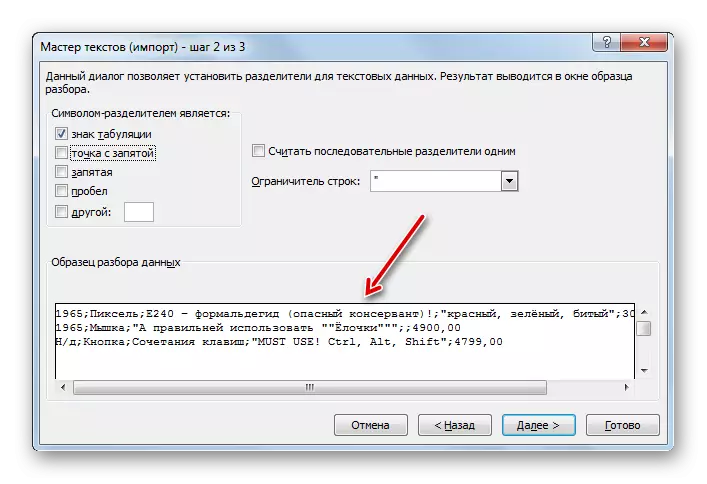
Nei it bepalen fan 'e brûker krekt hokker soarte teken is de skieding, yn' e groep "Symbol-separator is" moatte jo it karfakje yn 'e buert fan it punt "Punt mei in komma' of" komma '. Fan alle oare karfakjes moatte wurde fuorthelle. Klikje dan op "Folgjende".
- Hjirnei iepent it finster wêrtroch't jo in spesifike kolom yn 'e "Sample-gegevens-foarbyld kinne selektearje, kinne jo it werjaan fan ynformaasje yn it" Columnatyformaat "Block troch Radiocans tusken de folgjende bepalingen te wikseljen List
- Kolommen oerslaan;
- textual;
- de datum;
- algemien.
Nim op it útfieren fan manipulaasjes, klikje jo op "Finish".
- In finster ferskynt, wêryn't it wurdt frege wêr't de ymporteare gegevens op it blêd op it blêd is. Troch de radioknop te wikseljen, kinne jo dwaan op in nij of al beskikbere blêd. Yn it lêste gefal kinne jo de krekte lokaasje koördinaten opjaan yn it oerienkommende fjild. Om se net manuell te ynfieren, is it genôch om de rinnerke yn dit fjild te pleatsen, en markearje dan de sel dy't de linker elray sil wêze wêr't de gegevens sille wurde tafoege. Nim nei it ynstallearjen fan 'e koördinaten, druk dan op OK.
- De ynhâld fan it objekt sil wurde werjûn op it ekselblêd.
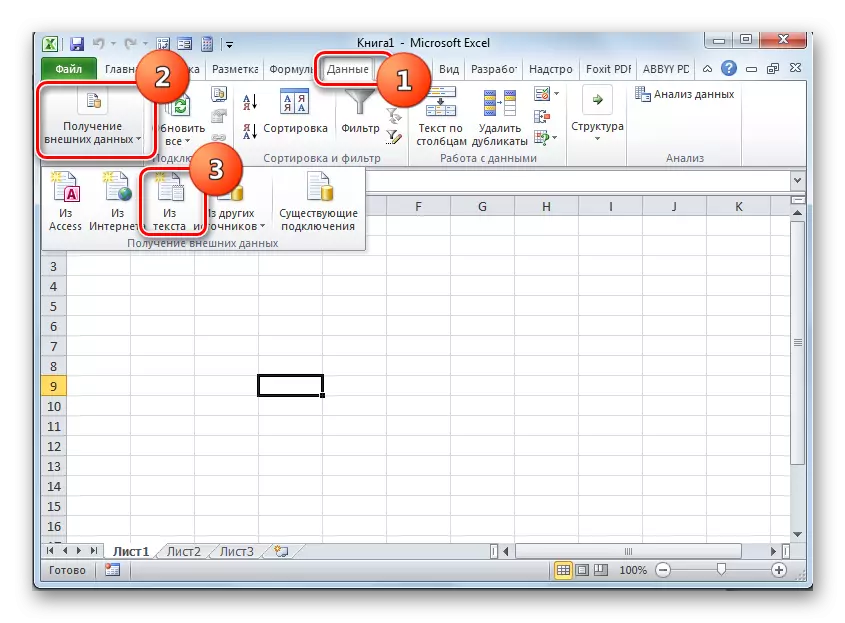



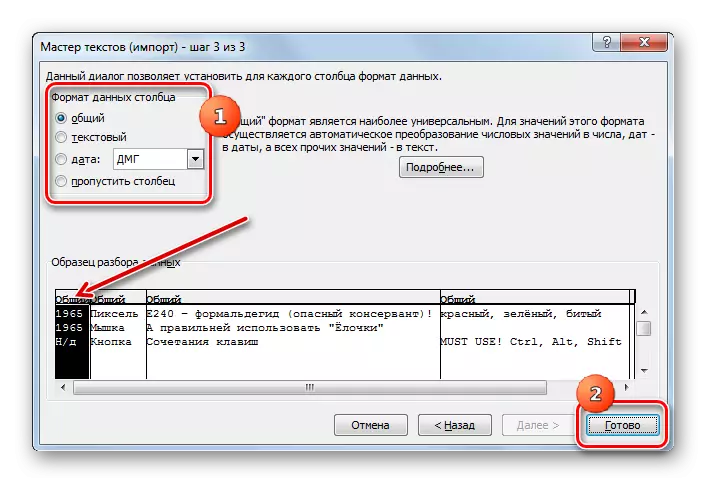
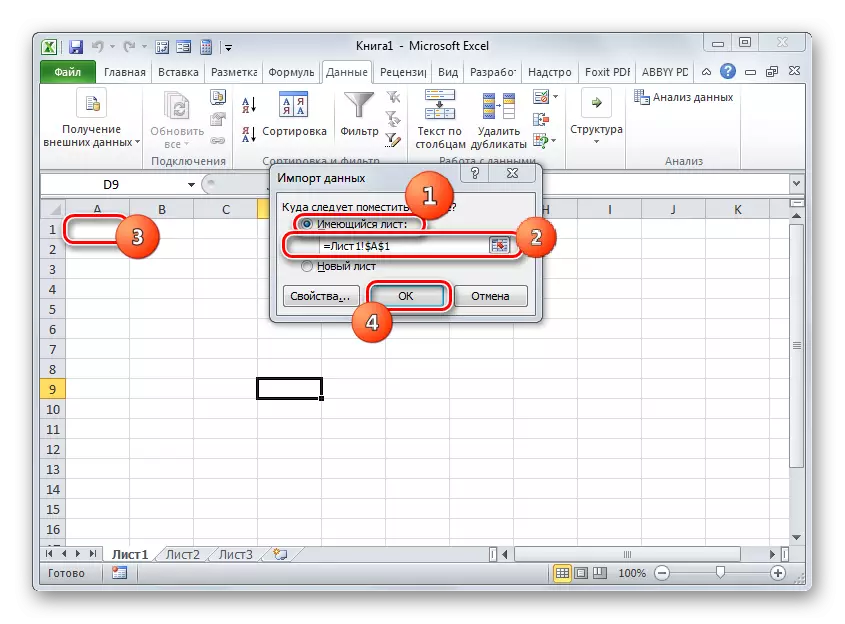

Les: Hoe kinne jo CSV yn Excel útfiere
Metoade 2: LibreOffice Calc
Rinne CSV CAN en oare Tabulêre prosessor - Calc, dat is opnommen yn 'e LibreOffice-assemblage.
- Run Libreoffice. Klikje op "Iepen bestân" iepenje "of brûk CTRL + O.
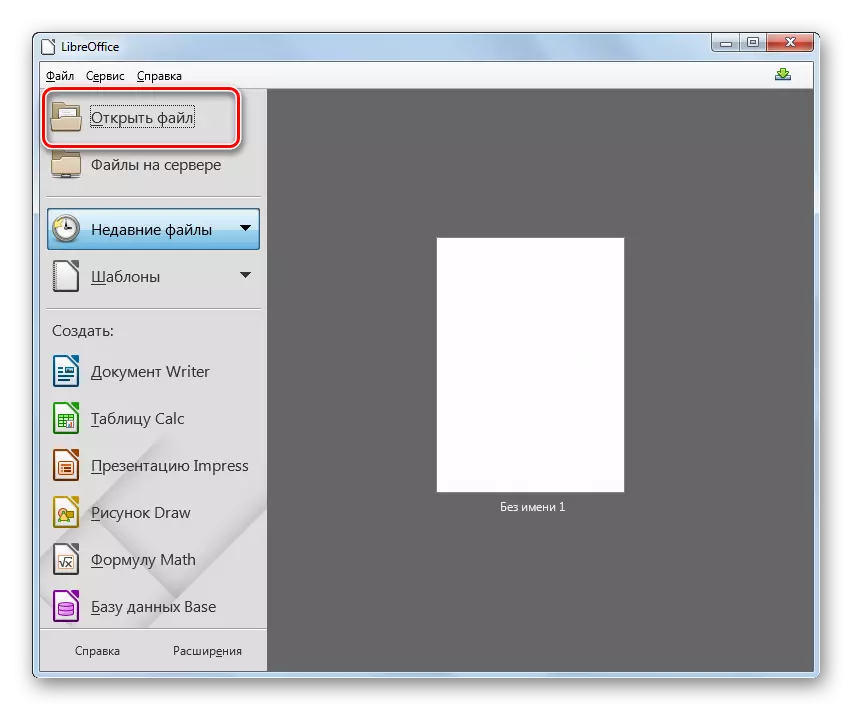
Jo kinne ek oergean troch it menu troch te klikken op "Bestân" en "iepenje ...".
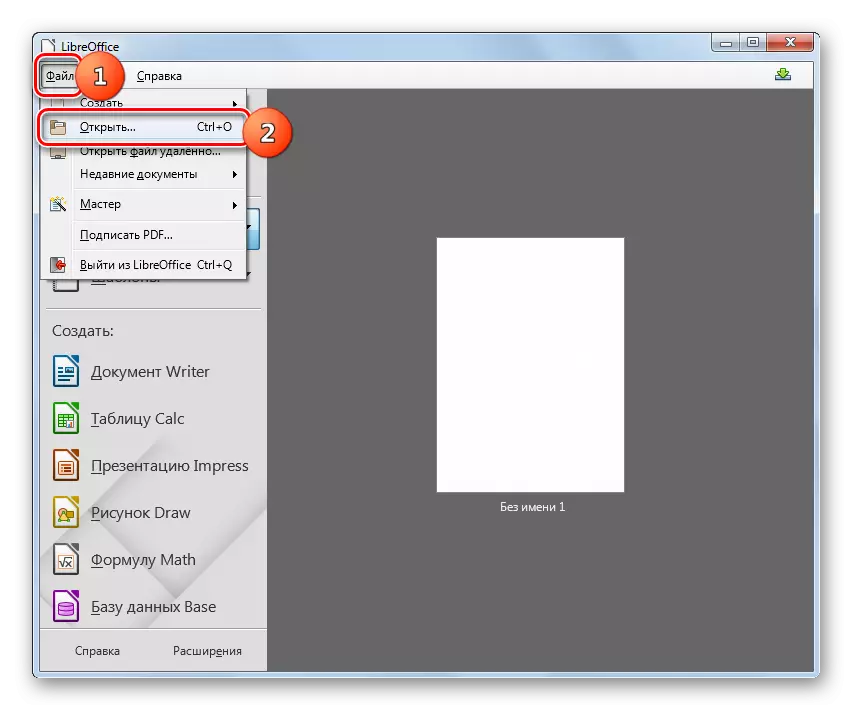
Derneist kinne it iepeningsfinster dat jo direkt troch de Cals-ynterface kinne krije. Om dit te dwaan, wylst jo yn LibreOffice Calc, klikje dan op it ikoan as in mapfoarm of typ Ctrl + O.

In oare opsje leveret in sekwinsjele oergong nei it "bestân" en "iepen ..." items.
- It gebrûk fan ien fan 'e protte fermelde opsjes sil resultearje yn it uterlik fan it "iepen" finster. Ferpleats it nei de lokaasje fan CSV, markearje it en druk op "iepen".
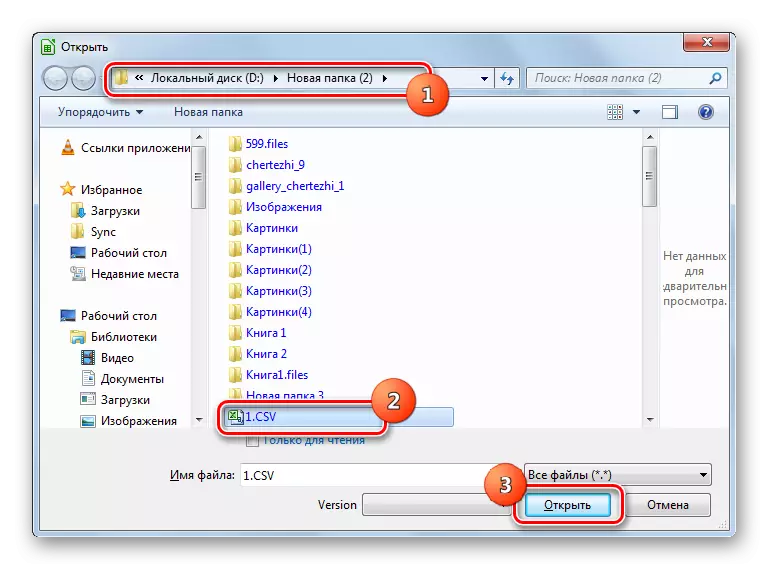
Mar jo kinne sels dwaan sûnder it lansearjen fan it "iepen" finster. Om dit te dwaan, Sleep CSV fan 'e "Explorer" nei Libreofis.
- De ark "Import-tekst" ferskynt, dat is in analoge fan 'e "tekstwizard" yn Excel. It foardiel is dat yn dit gefal dat se net hoege te gean tusken ferskate finsters, útfiert ymportynstellingen, om't alle nedige parameters yn ien finster lizze.
Gean fuortendaliks nei de groep "Ymportearje". Kies it gebiet "Encoding", kies de "Unicode (UTF-8)" Waard as in oar dêr wurdt werjûn. Selektearje de tekst taal yn it "taal", selektearje. Yn 'e "fan line" -gebiet moatte jo oanjaan hokker tekenrige moat begjinne te ymportearjen fan ynhâld. Yn 'e measte gefallen hoege jo gjin feroaring yn dizze parameter te meitsjen.
Folgjende, gean nei de groep "Separator". As earste is it nedich om in radioknop yn te ynstallearjen yn 'e posysje "Separator". Fierder op itselde prinsipe dat waard beskôge as jo útwurkje, is it nedich om te spesifisearjen troch it fakje te setten troch it ynstellen fan it ynstelde punt, dy't troch de rol fan 'e separator sil wurde spile: in semikolon of komma.
"Oare parameters" litte net feroare.
Om krekt foarôf te sjen wat ymporteare ynformaasje liket as jo bepaalde ynstellingen feroarje, kinne jo oan 'e ûnderkant fan it finster feroarje. Klikje op OK yn it ynfieren fan alle nedige parameters.
- De ynhâld sil wurde werjûn troch de Libreofis Calcterface.
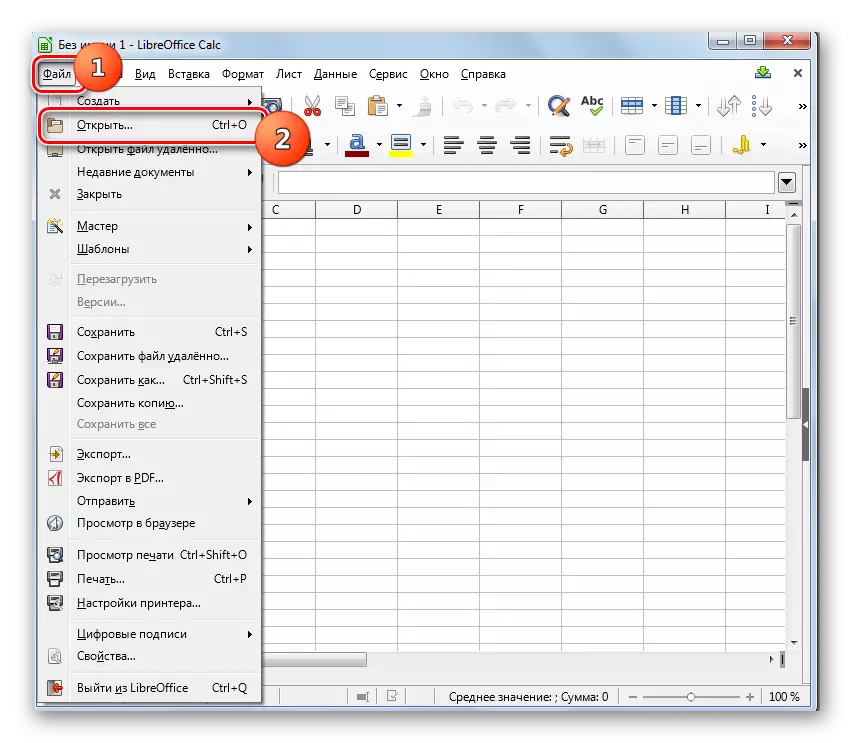


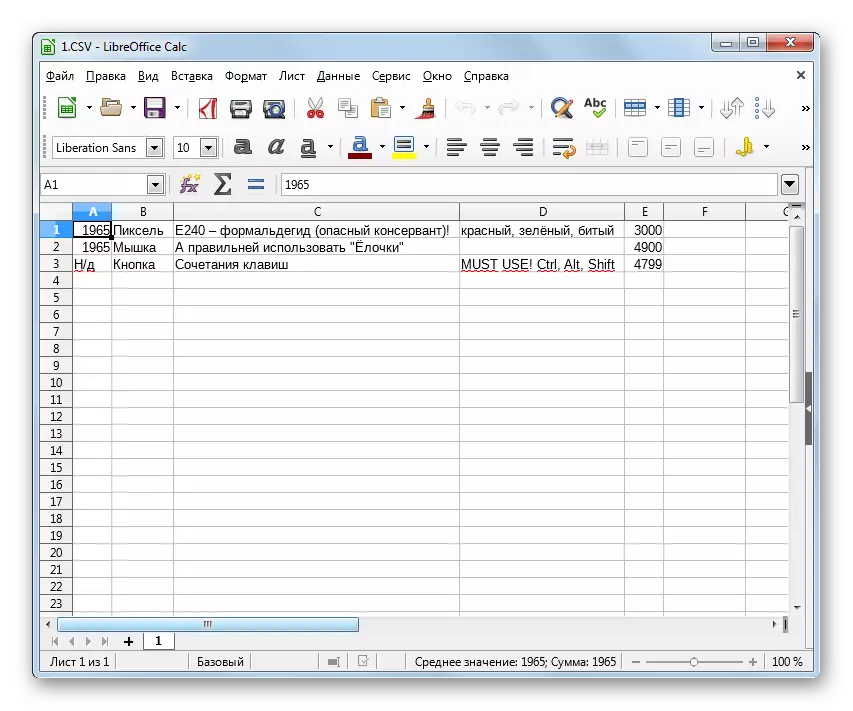
Metoade 3: OpenOffice Calc
Jo kinne CSV besjen mei in oare Tabulêre prosessor - OpenOffice Calc.
- Rinne de oopoops. Klikje op "Op it haadfinster, klikje op" Iepenje ... "of brûk CTRL + O.
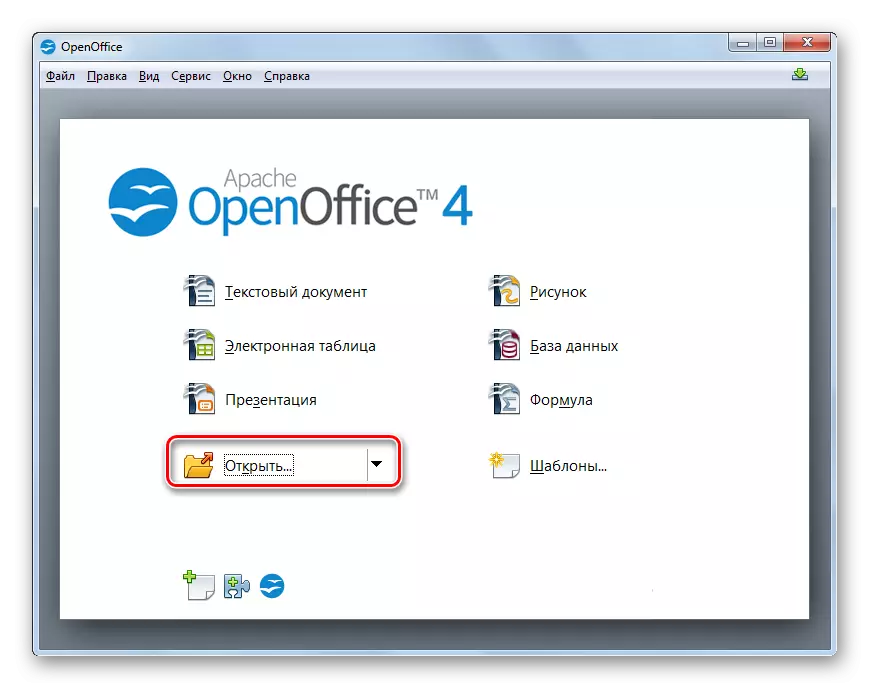
Jo kinne ek it menu brûke. Om dit te dwaan, gean nei "File" en "iepenje ...".

Lykas by it gebrûk fan 'e metoade mei it foarige programma kinne jo direkt nei it iepening-finster komme troch de Calcterface. Yn dit gefal moatte jo op it ikoan klikke op it ikoan yn 'e mapôfbylding of alle selde Ctrl + O. Tapasse

Jo kinne ek it menu brûke troch it troch te gean troch it "Bestân" en "iepenje ..." posysjes.
- Yn it iepeningsfinster dat ferskynt, gean nei it CSV-lokaasjegebiet, selektearje dit objekt en druk op "iepen".
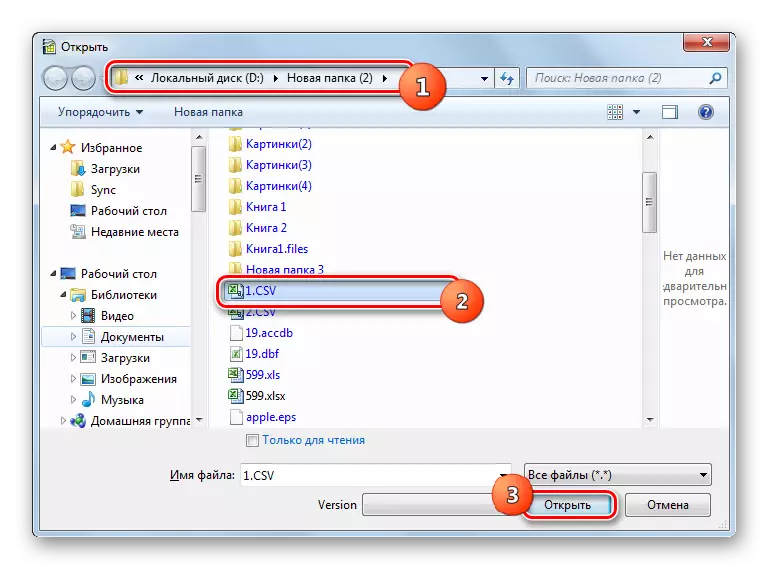
Jo kinne dwaan sûnder dit finster te lansearjen, gewoan te hawwen fan CSV fan 'e "Explorer" yn OpenOFIS.
- Elk fan 'e beskreaune aksjes sille liede ta de aktivearring fan' e finster "Ymportearje fan 'e" ymportum ", dat is heul ferlykber yn uterlik, en de funksjonaliteit foar in ark mei in ferlykbere namme yn libreoffice. Dêrnjonken binne de aksjes krekt itselde. Yn 'e "kodearring" en "taal" Fjilden, eksposearje "Unicode (UTF-8)" en de hjoeddeistige dokumintaal, respektivelik.
Pleats yn 'e "Sepellator-parameter" Block, pleats in radioknop by de seksje "Separator", wêrnei't jo it artikel kontrolearje ("punt mei in semaal" of "komma"), dy't oerienkomt mei it type separator yn it dokumint.
Nei it útfieren fan de oantsjutte aksjes, as de gegevens yn 'e foarm werjûn oan it ûnderste finster korrekt werjûn wurdt, klikje dan op OK.
- Gegevens sille mei súkses wurde werjûn troch de OpenFis Calcterface.



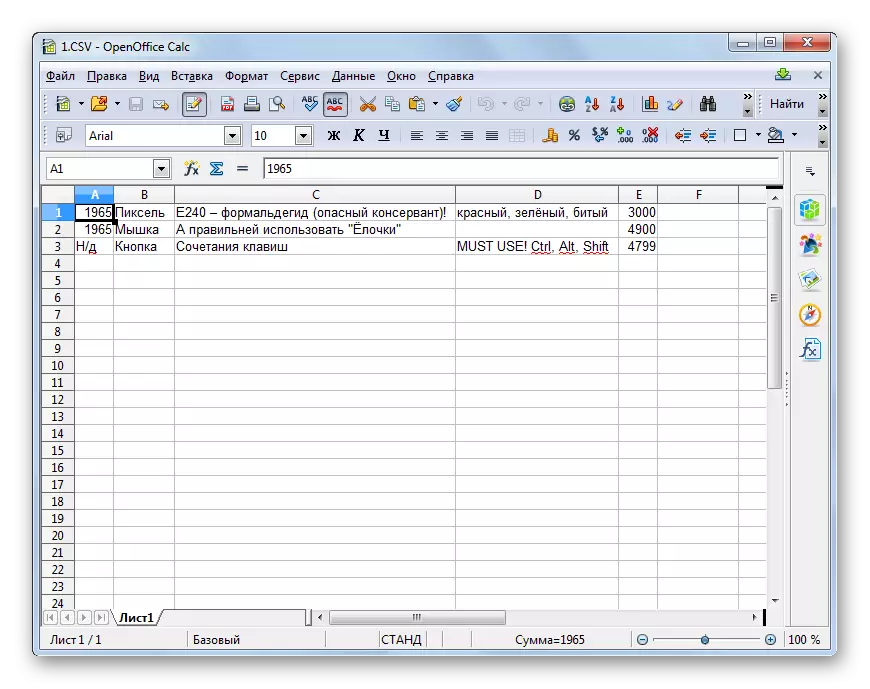
Metoade 4: Notepad
Jo kinne in gewoane notysjeboek tapasse foar bewurkjen.
- Rinne de notepad. Klikje op it menu, klikje jo op "Bestân" en "iepenje ...". Of jo kinne ctrl + O. oanfreegje
- It iepeningsfinster ferskynt. Gean nei it yn it gebiet fan CSV. Yn it fjild Formaat Slach, set de "Alle bestannen" yn. Markearje it winske objekt. Druk dan op "Iepenje".
- It objekt sil iepen wêze, mar, fansels net yn in Tabulêre foarm, dy't wy hawwe observearre yn tabelferwerkers, en yn tekst. Yn it notebook lykwols is it heul handich om de objekten fan dit formaat te bewurkjen. It is allinich nedich om te beskôgjen dat elke rige fan 'e tabel oerienkomt mei de tekststring yn it notebook, en de kolommen wurde skieden troch separators yn' e foarm fan komma of stippen. Sjoen dizze ynformaasje, is it mooglik om alle oanpassingen maklik te dragen, tekstwearden, tafoegje, it tafoegjen fan springen, ferwiderje of tafoegje of tafoegje of tafoegje of tafoegje as it nedich is.



Metoade 5: Notepad ++
Jo kinne iepenje en brûke in mear avansearre tekstbewurker - Notepad ++.
- Skeakelje Notepad ++ yn. Klikje op it menu Bestân. Folgjende, kieze "iepen ...". Jo kinne ek Ctrl + O. oanfreegje

In oare opsje giet oer it drukken op it paniel op it mappictogram.
- It iepeningsfinster ferskynt. It moat ferhúzje nei dat gebiet fan it bestânsysteem wêr't de winske CSV leit. NEAR DE SELECTIONS PRESS "Iepenje".
- Ynhâld sil wurde werjûn yn Notepad ++. De prinsipes fan bewurkjen binne itselde as by it oanbringen fan in notysjeboek, mar in net-type ++ biedt in folle gruttere hoemannichte ark foar ferskate manipulaasjes.


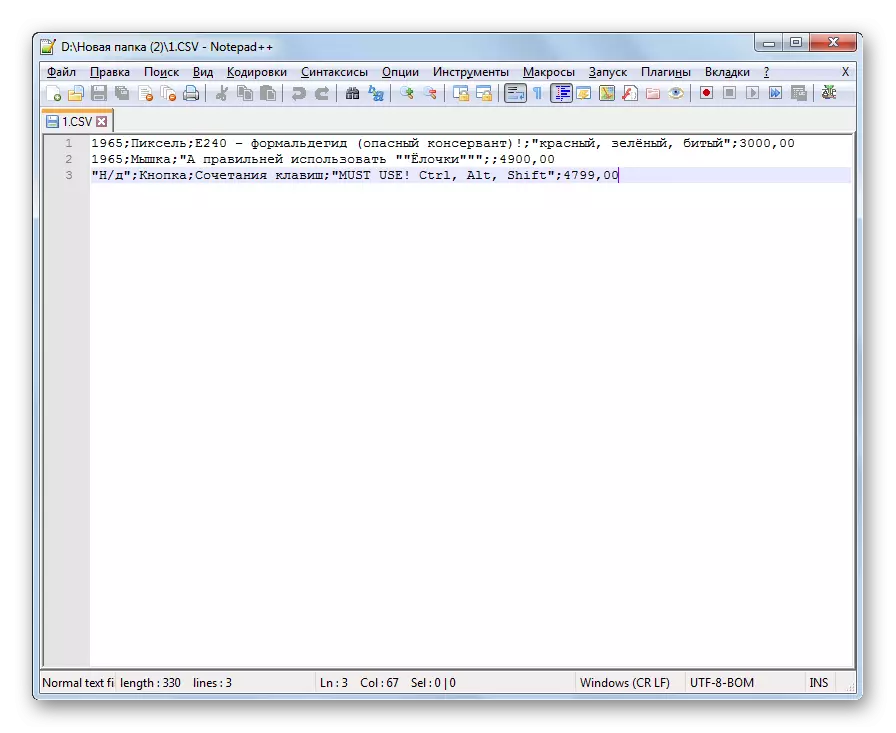
Metoade 6: Safari
Besjoch ynhâld yn in tekstferzje sûnder de mooglikheid om it te bewurkjen, kinne jo yn 'e Safari-browser yn' e Safari-browser bewurkje. De measte oare populêre browsers leverje net sa'n kâns.
- Safari rinne. Klikje op "Bestân". Folgjende Klik op "Open File ...".
- It iepeningsfinster ferskynt. It fereasket ferhúzje nei it plak wêr't de CSV te finen is, dy't de brûker wol besjen wol. Yn ferplicht, moat de formaat swakelje yn it finster ynsteld wurde op "Alle bestannen". Meitsje dan de seleksje fan in objekt mei de CSV-útwreiding en klikje op Iepenje.
- De ynhâld fan it objekt sil iepenje yn in nij Sfari-finster yn tekstfoarm, om't it yn in notysjeboek wie. TRUE, Oars as notepad, gegevens bewurkje yn Safari, sil spitigernôch net wurkje, lykas jo allinich kinne besjen.

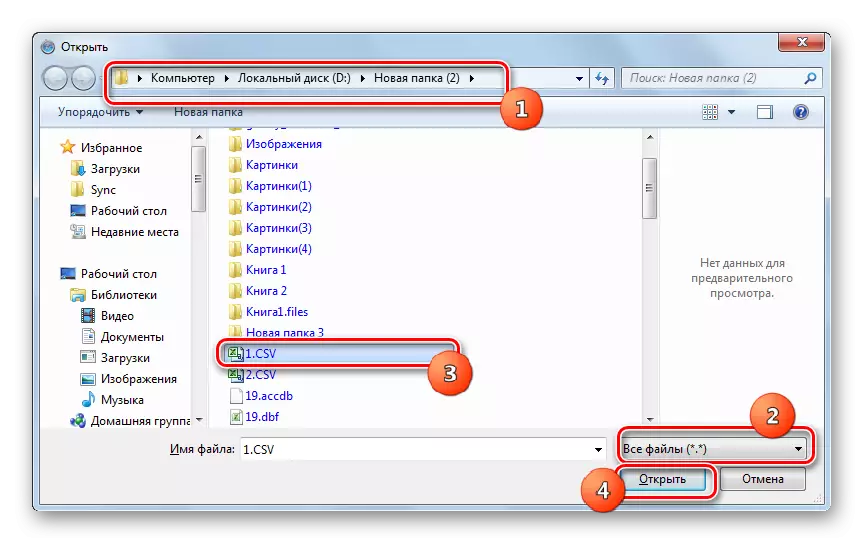

Metoade 7: Microsoft Outlook
Guon CSV-objekten binne e-post e-post e-post eksporteare fan e-postklient. Se kinne wurde besjoen mei it Microsoft Outlook-programma troch de ymportproseduere te produsearjen.
- Útfiere outluk. Nei it iepenjen fan it programma, gean nei it ljepblêd "Bestân". Klikje dan op Iepenje yn it side-menu. Folgjende Klik op "Ymportearje".
- De "Master of Ymport and Eksport" wurdt lansearre. Selektearje yn 'e list, selektearje "Ymportearje" ymportearje fan in oar programma of bestân ". Druk op "Folgjende".
- Selektearje it type finster, selektearje it type objekt foar ymporten. As wy CSV moatte ymportearje, dan moatte jo de "wearde skiede troch komma" posysje selektearje. Klikje op "Folgjende".
- Druk op de folgjende finster, druk dan op de "Review ...".
- It "oersjoch"-finster ferskynt. It moat nei it plak gean wêr't de brief yn CSV-formaat is te finen. Jou dit artikel oan en klikje op "OK".
- Returns yn 'e "Master of Ymport and Eksport" Finster. Sa't jo kinne sjen, yn it "bestân foar ymportearje" gebiet waard it adres tafoege oan 'e lokaasje fan it CSV-objekt. Yn 'e "Parameters" Block kinne de ynstellingen standert bliuwe. Klikje op "Folgjende".
- Dan moatte jo dy map markearje yn 'e postfak wêryn jo ymporteare korrespondinsje wolle sette.
- It folgjende finster toant de namme fan 'e aksje dy't sil wurde útfierd troch it programma. Hjir is it genôch om te klikken op "Klear."
- Hjirnei, om de ymporteare gegevens te besjen, ferpleatse nei it ljepblêd "Stjoer en krije". Selektearje yn it laterale gebiet fan it programma-ynterface, selektearje de map wêr't de brief waard ymporteare. Dan, yn it sintrale diel fan it programma sil in list mei letters yn dizze map ferskine. Klikje gewoan twa kear op 'e winske brief twa kear mei de linkermûsknop.
- De brief ymporteare út it CSV-objekt sil iepen wêze yn it Outluk-programma.
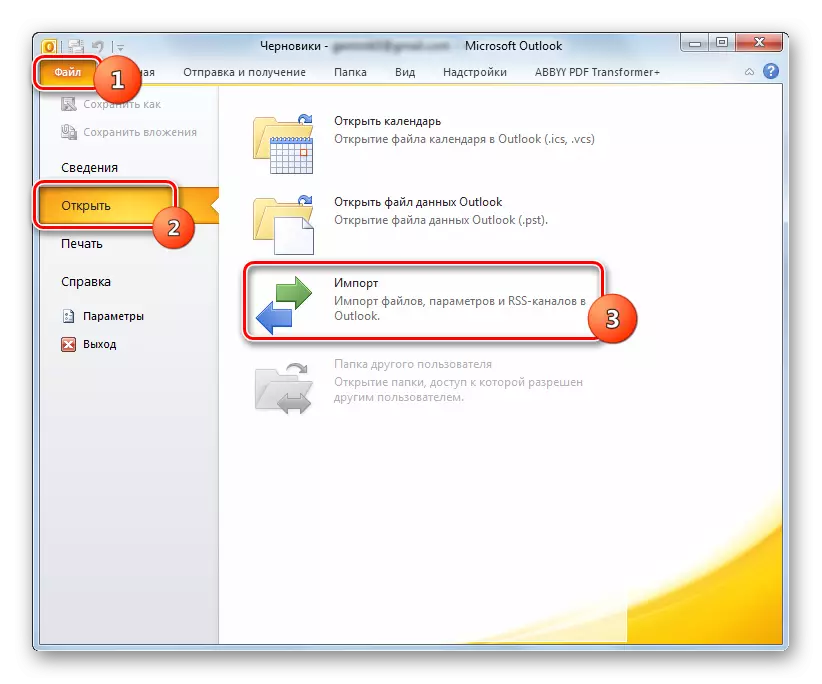
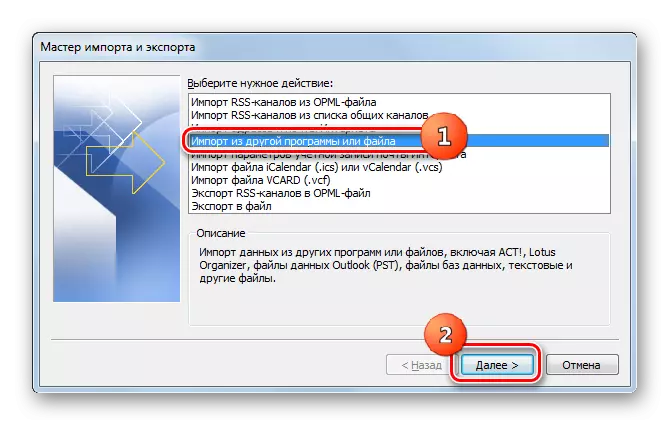
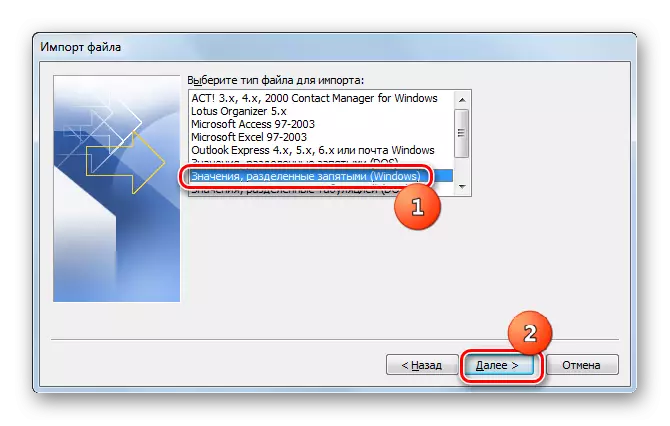
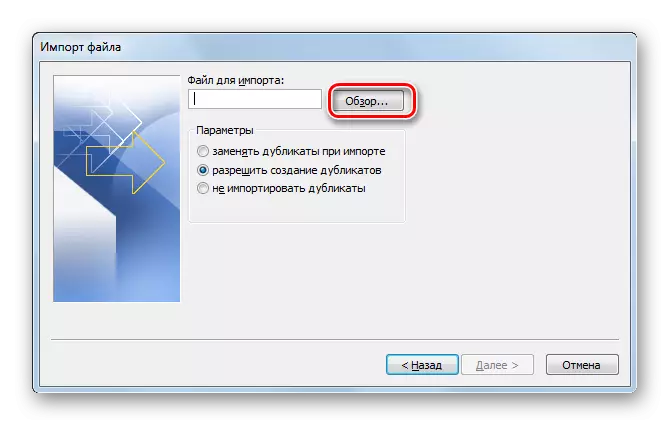
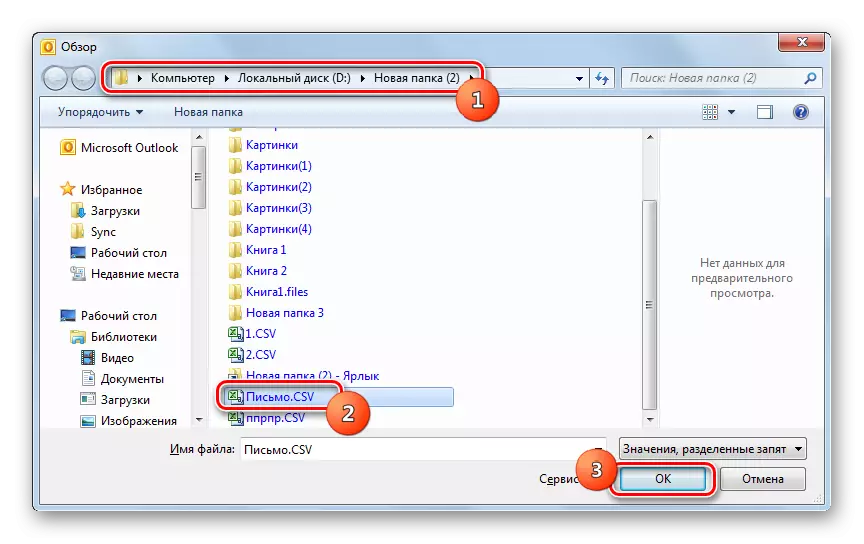
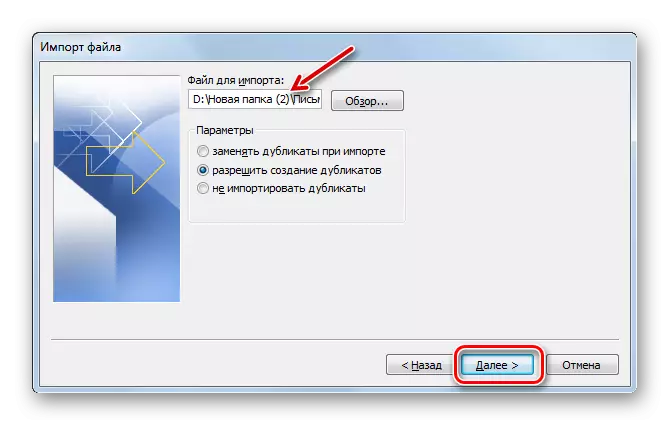




TRUE, it is it wurdich te merken dat dizze metoade foar CSV-formateforten kin wurde lansearre, waans struktuer oerienkomt mei in spesifike standert, nammentlik, tekst, tekst, stjoer adres, ûntfangeradres, ensfh.
Sa't jo kinne sjen, binne d'r nochal in pear programma's om CSV-objekten te iepenjen. As regel is it it bêste om de ynhâld fan sokke bestannen te besjen yn Tabulêre Prozessoren. Bewurkje kin wurde útfierd as tekst yn tekstreinen. Derneist binne d'r aparte CSV's mei in spesifike struktuer mei hokker spesjaliseare programma's wurkje, lykas postklisten.
